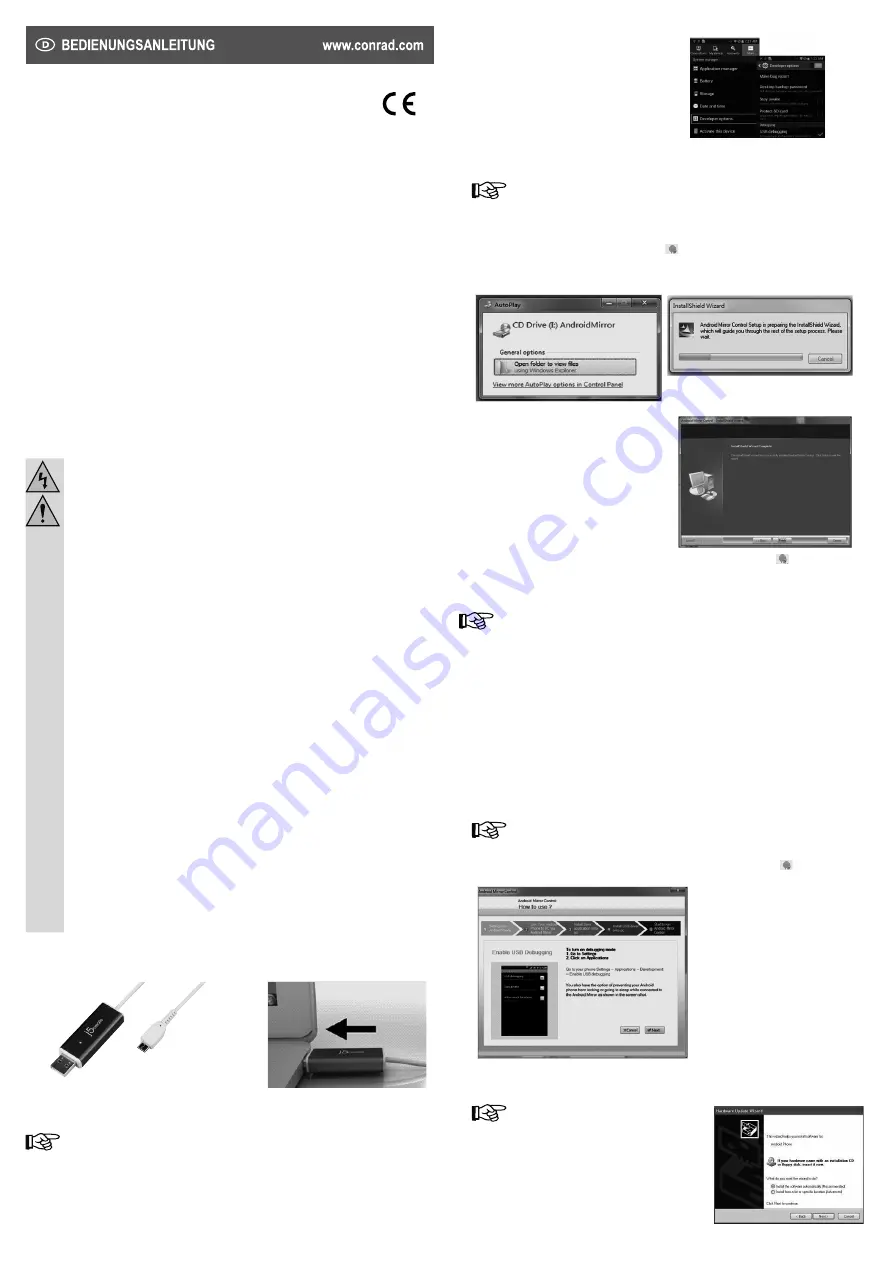
1. Aktivieren Sie den USB debugging - Modus auf Ihrem Android-Gerät.
Gehen Sie zu Einstellungen
→
Entwickleroptionen
→
USB debugging.
2. Stellen Sie sicher, dass eine Internetverbindung vorhanden ist.
3. Schließen Sie bei laufendem Computer den Android Mirror USB Adapter mit dem USB Micro-B Stecker
an Ihr Android-Gerät und mit dem USB-A Stecker an einen USB 2.0 Anschluss Ihres Computers an.
Es wird empfohlen, den Android Mirror USB Adapter an einem USB 2.0 Anschluss zu
betreiben, da einige USB 3.0 Anschlüsse nicht kompatibel sind.
4. Auf dem Monitor erscheint eine “Auto Play” Meldung. Klicken Sie auf “Ordner öffnen, um Dateien
anzuzeigen”. Falls die “Auto Run” Funktion nicht startet, gehen Sie auf “Computer”
→
Laufwerk, z. B. “I”
→
SETUP.EXE Datei. Starten Sie die EXE Datei mit einem Doppelklick.
5. Klicken Sie doppelt auf das Android Mirror Symbol
, um die Anwendung zu starten.
6. Das Produkt startet die Software-Installation auf Ihrem PC. Die Installation kann einige Minuten dauern.
Befolgen Sie die Anweisungen auf dem Monitor.
Wenn das Fenster „Windows Sicherheit”
erscheint, wählen Sie „Diese Treibersoftware
trotzdem installieren”. Wenn das Fenster
„Benutzerkontensteuerung” erscheint, klicken
Sie auf „Ja“.
7. Nach Abschluss der Software-Installation wird das Android-Mirror Symbol
auf dem Desktop/
Arbeitsplatz angezeigt.
Starten des Android Mirror Programms
Ihr Android-Gerät (Handy oder Tablet-Computer) wird geladen, solange es mit dem USB-
Adapter und dem USB-Anschluss des Computers verbunden ist.
Wenn Ihr Android-Gerät (Handy oder Tablet) das erste Mal gestartet wird, muss eine Internetverbindung
am PC vorhanden sein. Beachten Sie, dass Ihr Android-Gerät erkennbar sein muss. Der USB debugging
- Modus muss aktiviert sein.
Android 2.3
Gehen Sie zu Einstellungen
→
Anwendung
→
Entwicklung
→
USB Debugging aktivieren.
Android 4.0/4.1
Gehen Sie zu Einstellungen
→
Entwickleroptionen
→
USB Debugging aktivieren.
Android 4.2/4.3
Gehen Sie zu Einstellungen
→
Telefoninfo
→
7 x auf Buildnummer klicken, um die Entwickleroptionen zu
aktivieren
→
USB Debugging aktivieren
→
Apps über USB prüfen deaktivieren.
1. Verbinden Sie den Android Mirror USB Adapter mit Ihrem Android-Gerät und Ihrem Computer.
Bei Windows XP beachten:
Ignorieren Sie die Meldung „Assistent für das Suchen neuer Hardware“, und fahren Sie
mit Schritt 2 fort.
2. Starten Sie das Programm mit einem Doppelklick auf das Android Mirror Symbol
.
3. Befolgen Sie die Anweisungen im Fenster „Android Mirror Control” „How to use”.
4. Klicken Sie auf „Weiter“ und „USB Treiber auf PC“. Bei HTC wird der Treiber automatisch heruntergeladen
und installiert. Bei Samsung/LG und anderen muss der Treiber vor dem Starten des Android Mirror
Programms installiert werden. Gehen Sie hierzu auf die Internetseite des Herstellers Ihres Handys.
Bei Windows XP beachten:
Nachdem der USB-Treiber heruntergeladen
wurde, klicken Sie auf „Assistent für das
Suchen neuer Hardware“. Wählen Sie die
Option „Nein, diesmal nicht“, und klicken
Sie auf „Weiter“. Wählen Sie bei „Android
Composite ADB interface“ die Option „Software
automatisch installieren (empfohlen)“ und
klicken Sie auf „Weiter“. Der ADB (Android
Device Bridge) Interface-Treiber wird installiert.
Android Mirror USB Adapter
Version 10/13
Best.-Nr. 59 50 75
Bestimmungsgemäße Verwendung
Mit diesem USB Adapter können Sie Ihren Windows Computer in einen Android Bildschirm verwandeln
und die Funktionen an Ihrem Android Gerät mit der Maus kontrollieren. Sie können Daten über die
Computertastatur eingeben, Kurznachrichten schreiben und versenden oder Bilder/Videos von Ihrem
Android Gerät (Handy oder Tablet) abspielen.
Eine Verwendung ist nur in geschlossenen Räumen, also nicht im Freien erlaubt. Der Kontakt mit
Feuchtigkeit, z.B. im Badezimmer u.ä. ist unbedingt zu vermeiden.
Aus Sicherheits- und Zulassungsgründen (CE) dürfen Sie das Produkt nicht umbauen und/oder verändern.
Falls Sie das Produkt für andere Zwecke verwenden, als zuvor beschrieben, kann das Produkt beschädigt
werden. Außerdem kann eine unsachgemäße Verwendung Gefahren wie zum Beispiel Kurzschluss, Brand,
Stromschlag, etc. hervorrufen. Lesen Sie sich die Bedienungsanleitung genau durch und bewahren Sie
diese auf. Reichen Sie das Produkt nur zusammen mit der Bedienungsanleitung an dritte Personen weiter.
Das Produkt entspricht den gesetzlichen, nationalen und europäischen Anforderungen. Alle enthaltenen
Firmennamen und Produktbezeichnungen sind Warenzeichen der jeweiligen Inhaber. Alle Rechte
vorbehalten.
Lieferumfang
• Android Mirror USB Adapter
• Bedienungsanleitung
Sicherheitshinweise
Lesen Sie sich die Bedienungsanleitung aufmerksam durch und beachten Sie
insbesondere die Sicherheitshinweise. Falls Sie die Sicherheitshinweise und die
Angaben zur sachgemäßen Handhabung in dieser Bedienungsanleitung nicht befolgen,
übernehmen wir für dadurch resultierende Personen-/Sachschäden keine Haftung.
Außerdem erlischt in solchen Fällen die Gewährleistung/Garantie.
a) Personen / Produkt
• Das Produkt ist kein Spielzeug. Halten Sie es von Kindern und Haustieren fern.
• Lassen Sie das Verpackungsmaterial nicht achtlos liegen. Dieses könnte für Kinder zu einem
gefährlichen Spielzeug werden.
• Schützen Sie das Produkt vor extremen Temperaturen, direktem Sonnenlicht, starken
Erschütterungen, hoher Feuchtigkeit, Nässe, brennbaren Gasen, Dämpfen und Lösungsmitteln.
• Setzen Sie das Produkt keiner mechanischen Beanspruchung aus.
• Wenn kein sicherer Betrieb mehr möglich ist, nehmen Sie das Produkt außer Betrieb und
schützen Sie es vor unbeabsichtigter Verwendung. Der sichere Betrieb ist nicht mehr
gewährleistet, wenn das Produkt:
- sichtbare Schäden aufweist,
- nicht mehr ordnungsgemäß funktioniert,
- über einen längeren Zeitraum unter ungünstigen Umgebungsbedingungen gelagert wurde
oder
- erheblichen Transportbelastungen ausgesetzt wurde.
• Gehen Sie vorsichtig mit dem Produkt um. Durch Stöße, Schläge oder dem Fall aus bereits
geringer Höhe wird es beschädigt.
• Beachten Sie auch die Sicherheitshinweise und Bedienungsanleitungen der übrigen Geräte,
an die das Produkt angeschlossen wird.
• Halten Sie das Produkt von elektromagnetischen Störquellen fern.
• Verwenden Sie das Produkt niemals gleich dann, wenn es von einem kalten in einen warmen
Raum gebracht wird. Das dabei entstehende Kondenswasser kann unter Umständen das
Produkt zerstören. Lassen Sie das Produkt zuerst auf Zimmertemperatur kommen, bevor es
angeschlossen und verwendet wird. Dies kann unter Umständen mehrere Stunden dauern.
b) Sonstiges
• Wenden Sie sich an eine Fachkraft, wenn Sie Zweifel über die Arbeitsweise, die Sicherheit
oder den Anschluss des Produktes haben.
• Lassen Sie Wartungs-, Anpassungs- und Reparaturarbeiten ausschließlich von einem
Fachmann bzw. einer Fachwerkstatt durchführen.
• Sollten Sie noch Fragen haben, die in dieser Bedienungsanleitung nicht beantwortet werden,
wenden Sie sich an unseren technischen Kundendienst oder an andere Fachleute.
Bedienelemente
Software-Installation
Starten Sie das Setup-Programm als Administrator, um Probleme bei der Installation zu
vermeiden.
Es kann einige Minuten dauern, bis Ihr Computer das Android-Gerät erkennt.
Findet Datenverkehr statt, blinkt die blaue LED am Android Mirror USB Adapter.
Es ist normal, wenn der Bildschirm während der Installation blinkt.


























